那个喜欢用PPT做设计的石头 。
有些朋友看到了上期分享后私信提问,为什么我操作的视频中一个区域会同步预览镜像/正反效果,

文章插图
注意画布左侧的白色区域
那这一次我就把这个小技巧分享给大家 。
这个预览效果其实是【缩放定位】功能的变相运用 。
我们先介绍一下缩放定位 。
缩放定位,类似于平滑切换,同时也只有office365和PPT2019版本的才有这个功能,分为三种:摘要缩放定位、节缩放定位和幻灯片缩放定位 。

文章插图
摘要缩放定位
选中合适的页面,会新建一页类似目录的页面 , 会按照顺序展示选中的页面 , 每展示一个页面就会退回这个类目录页 , 再展示下一页 。
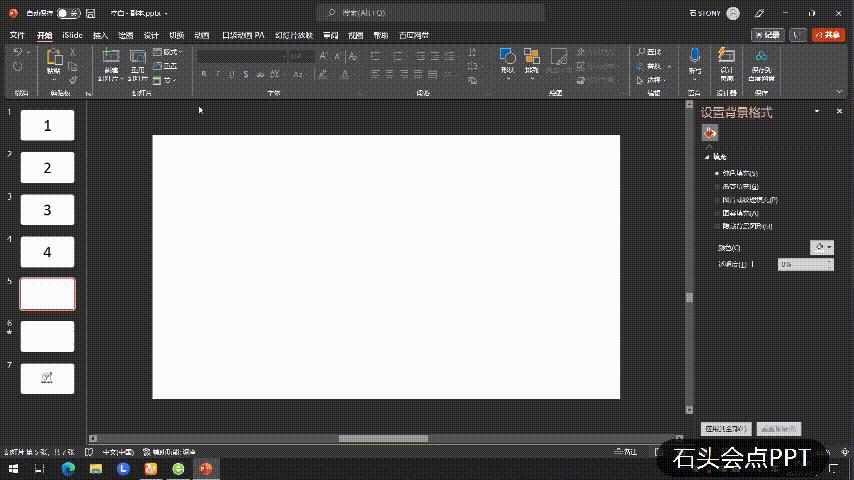
文章插图
节缩放定位
这个要先设置节 ,
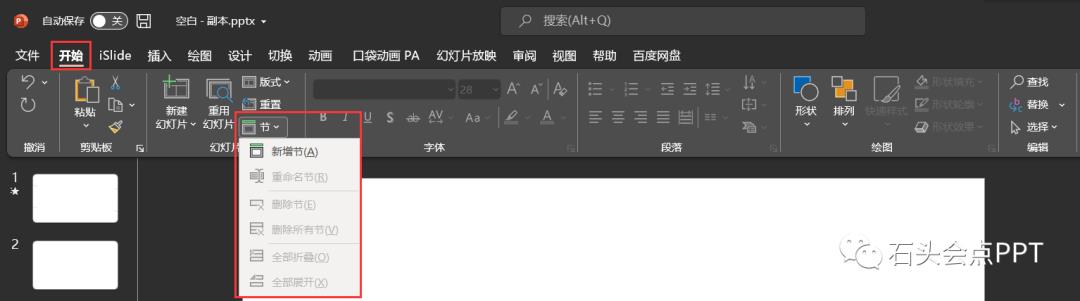
文章插图
设置好之后可以把每节的第一页A插入到现有的页面B中 , PPT放映时 , 选中A页的缩略图就可以跳转到A页然后展示整一节的所有页面,展示完这一节再退回B页 。
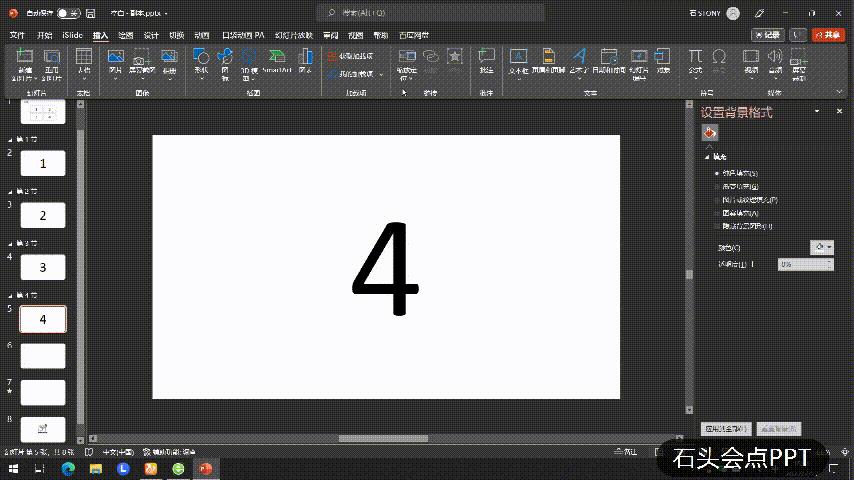
文章插图
幻灯片缩放定位
幻灯片缩放定位是最常用的,也是最好玩的,可以在现有页面A中插入任意页,在展示时会有A页面被局部放大、依次展示的感觉 , 等同于【切换】的效果 。
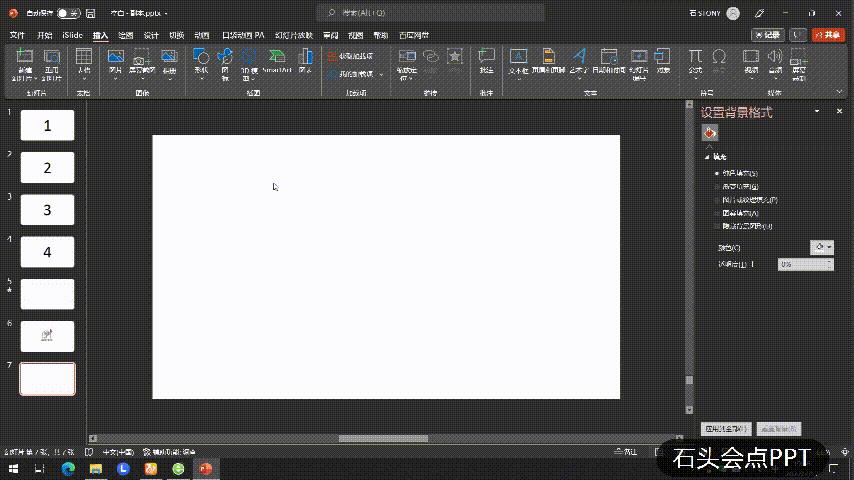
文章插图
而且幻灯片缩放定位有个快捷操作,就是可以把其他页面直接拉到现有页面 ,
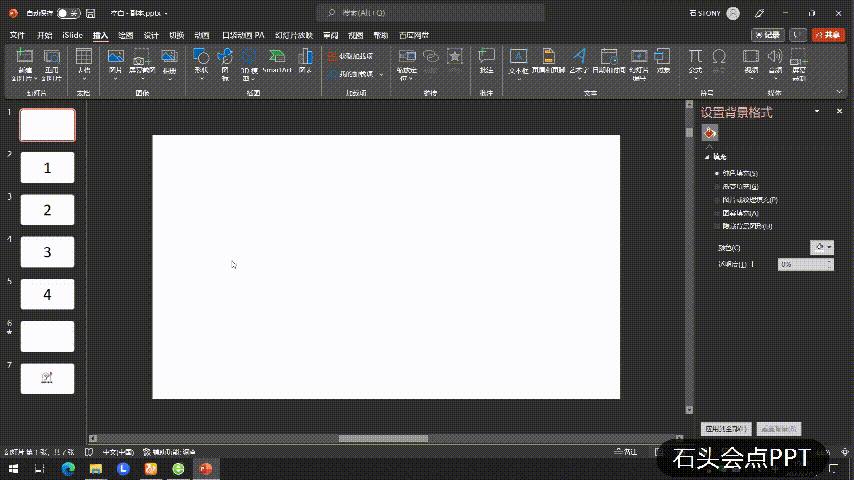
文章插图
这个快捷操作要注意拖拉页面的时候不需要先选中,鼠标放在目标页面按住左键直接拉回操作区就好 。
介绍完【缩放定位】,我们回到要分享给大家的小技巧 。
【缩放定位】用得多了就会发现,它有三个特点:第一个是修改了原页面,缩放定位的缩略图也会跟着变化;第二个是缩放定位的缩略图的改动不会影响到原页面;第三个是缩放定位可以把本页插入到本页 。
知道这三个特点,我们就可以在本页插入缩放定位,然后把页面翻转,这样就可以得到一个实时同步预览的镜像/正反效果图 。
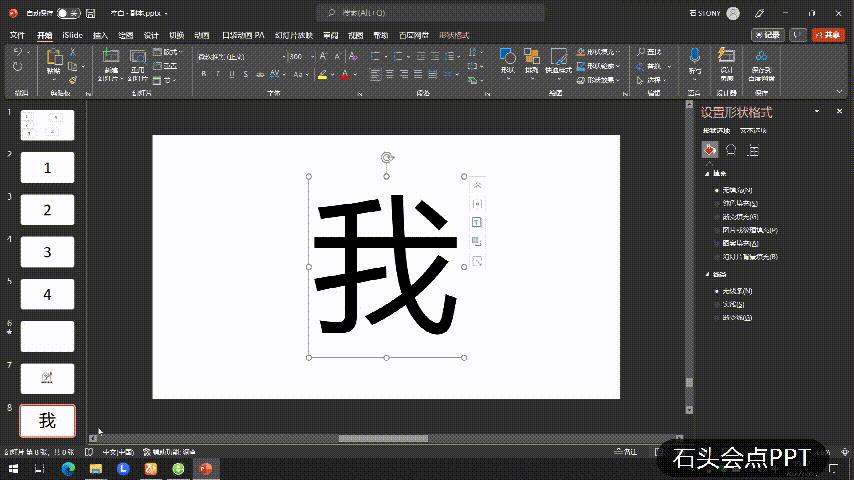
文章插图
这么看是不是很简单?
很多时候一些看着很酷的操作很可能只是平时很少用而已!
【ppt镜像翻转怎么弄 ppt点击图片翻转背面的操作】至于为什么把缩略图放到画布之外,知道为什么吗?
- ps水平翻转快捷键画布 ps设置垂直翻转的方法
- 怎么做有创意的ppt ppt模板背景怎么改
- ppt背景图片透明度怎么调 图片透明度怎么弄
- ppt怎么去水印logo 去水印软件免费版
- windows10镜像有什么用 win10镜像系统的处理
- ppt怎么设置超链接到网址 整页设置超链接ppt
- 电脑制作ppt教程自学 过生日ppt幻灯片制作教程步骤
- 视频转pdf怎么转 手机pdf转ppt简单方法免费
- ppt感谢页面怎么做 非常漂亮的ppt结尾动图
- 课件打不开了需要修复是怎么回事 ppt打不开无法读取文件怎么办
